MP4 est le format universel de stockage des données vidéo et audio. Il est considéré comme l'une des normes qui stockent potentiellement les données avec la meilleure qualité. Mais malgré sa popularité, MP4 vous limite à un moment donné, ce qui a le potentiel de créer un fichier vidéo plus professionnel. Dans ce cas, la conversion MP4 en MKV ouvre de nouvelles opportunités pour une meilleure lecture, et nous avons inclus les meilleures solutions dans cet article.
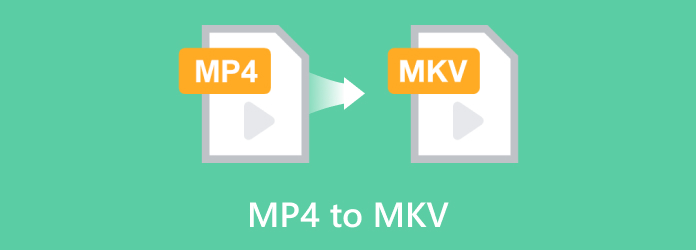
- Partie 1. MP4 contre MKV
- Partie 2. Convertir MP4 en MKV sur Windows/Mac : la meilleure méthode
- Partie 3. Convertir MP4 en MKV : VLC
- Partie 4. Convertir une vidéo MP4 en MKV : ffmpeg
- Partie 5. Convertisseur MP4 en MKV en ligne : CloudConvert
- Partie 6. FAQ sur la conversion de MP4 en MKV
Partie 1. MP4 contre MKV
Cette partie expliquera plus en détail les deux formats et leurs composants nécessaires en tant que conteneurs vidéo numériques, vous aidant à comprendre pourquoi vous devez convertir MP4 en MKV.
MP4
MPEG-4 Part 14 est un format numérique qui stocke principalement des fichiers vidéo et audio. Cependant, le Moving Picture Experts Group l'a développé en 2001 et a depuis étendu ses capacités pour stocker d'autres types de données, comme les sous-titres et les images fixes. À l'heure actuelle, MP4 est un format standard pour de nombreux appareils et programmes, ce qui en fait l'un des conteneurs les plus populaires au monde.
MKV
MKVLe format vidéo Matroska peut contenir un nombre illimité de pistes vidéo, audio, image et sous-titres. Il est similaire à de nombreux formats vidéo comme MOV, AVI et MP4, mais il a une plus grande capacité de stockage que n'importe lequel d'entre eux. Le MKV est originaire de Russie et a été développé par le groupe de Lasse Kärkkäinen en 2002.
Partie 2. Convertir MP4 en MKV sur Windows/Mac : la meilleure méthode
Une méthode professionnelle pour convertir MP4 en MKV peut être trouvée sur Video Converter UltimateIl s'agit d'un programme multifonctionnel qui convertit efficacement les fichiers MP4, MOV, AVI et d'autres types. Il prend en charge les conversions par lots avec des paramètres de sortie personnalisés tels que le débit binaire, la résolution, etc. De plus, cette solution peut éditer des vidéos en les coupant, en les coupant, en les divisant ou en les fusionnant. Vraiment, Video Converter Ultimate est la solution la plus remarquable pour convertir MP4 en MKV sur Windows et Mac.
- Processus de conversion rapide avec une qualité vidéo élevée.
- Paramètre configurable pour manipuler le rapport hauteur/largeur, la résolution, etc.
- Fournit des préréglages avec le format de sortie, le débit binaire et la compatibilité des appareils.
- Propose plus de 20 outils d'enrichissement et de création de médias.
Étape 1. Téléchargez et installez le convertisseur sur votre ordinateur.
Télécharger
Pour les fenêtres
Téléchargement sécurisé
Télécharger
pour macOS
Téléchargement sécurisé
Exécutez l'application et cliquez sur le bouton Ajouter des fichiers pour télécharger les fichiers MP4 que vous souhaitez convertir. Vous pouvez créer une conversion par lots en cliquant plusieurs fois sur le même bouton.

Étape 2. Accédez au menu déroulant Format et choisissez MKV dans l'onglet Vidéo. Vous pouvez également trouver le paramètre Profil personnalisé ici, où vous pouvez modifier la résolution de sortie, le débit binaire, la fréquence d'échantillonnage et autres. Cliquez sur Créer un nouveau pour enregistrer le nouveau paramètre.
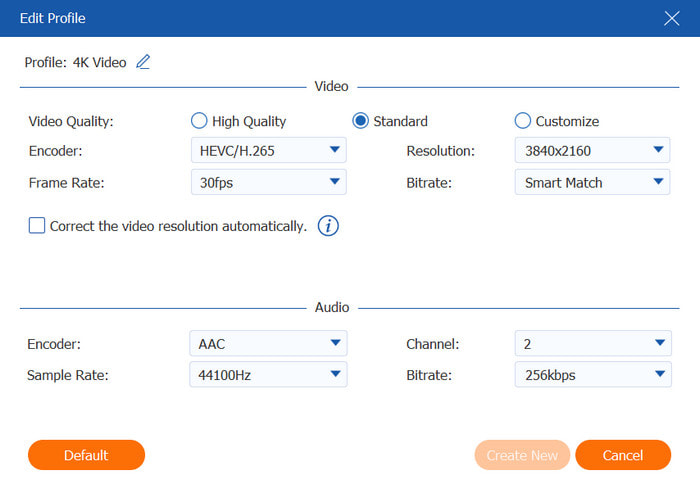
Étape 3. Avant de convertir MP4 en MKV, créez un emplacement de répertoire à partir du menu Enregistrer dans en bas de l'interface principale. Une fois que vous avez fait cela, cliquez sur le bouton Convertir tout et attendez que Video Converter Ultimate convertisse votre fichier.

De cette façon, Video Converter Ultimate convertira n'importe quel type de format vidéo en une seule fois. Il est étonnamment facile à utiliser et promet des résultats de conversion prometteurs pour vos fichiers MP4. Cliquez sur le bouton Téléchargement gratuit pour l'essayer dès aujourd'hui.
Partie 3. Convertir MP4 en MKV : VLC
VLC est un lecteur multimédia et un excellent convertisseur MP4 vers MKV gratuit pour Windows, Mac et Linux. Il s'agit d'un outil open source qui prend en charge presque tous les formats vidéo et audio, y compris la modification de l'extension de fichier. Il permet également de personnaliser la sortie, comme la modification de la résolution et du codec. VLC est gratuit, vous n'avez donc pas besoin d'acheter des convertisseurs coûteux pour vos fichiers.
Avantages
- Convertissez facilement des fichiers multimédias en quelques clics.
- Disponible dans différentes versions de systèmes d'exploitation et de logiciels.
Les inconvénients
- Le résultat de sortie peut ne pas être de haute qualité.
Étape 1. Téléchargez VLC depuis le site officiel. Une fois installé, lancez le lecteur multimédia et ouvrez le Médias menu dans le coin supérieur gauche. Choisissez Convertir/Enregistrer dans le menu déroulant et téléchargez le fichier MP4.

Étape 2. Allez au Profil et choisissez MKV comme format de sortie. Vous pouvez également gérer d'autres paramètres, tels que le codec. Sélectionnez un dossier dans lequel vous souhaitez stocker le fichier converti dans la section Destination. Cliquez sur Commencer pour commencer à convertir MP4 en MKV.
Aussi simple soit-il, VLC est l'alternative idéale si vous hésitez à acheter des convertisseurs professionnels. Cependant, ne vous attendez pas à des fichiers de haute qualité car le lecteur multimédia n'est pas conçu pour des conversions avancées.
Partie 4. Convertir une vidéo MP4 en MKV : ffmpeg
FFmpeg est un outil complexe qui convertit, encode, transcode et diffuse divers formats. Comme il est conçu pour lire même les formats anciens, la conversion de MP4 en MKV est facile. Bien qu'il soit réputé pour être efficace et professionnel, FFmpeg est disponible gratuitement sur de nombreuses plateformes, notamment Mac, Linux, etc.
Avantages
- Un outil polyvalent pour convertir et développer des fichiers.
- Flexible à utiliser sur de nombreux appareils.
Les inconvénients
- Trop complexe pour les débutants.
Étape 1. Téléchargez et installez FFmpeg sur votre PC et lancez-le. Vous pouvez ouvrir Terminal sur Mac ou Invite de commandes sur Windows. Modifier entrée.mp4 au nom réel du fichier MP4 que vous souhaitez convertir et saisissez le format de sortie MKV.

Étape 2. Lorsque le code est configuré, appuyez sur Entrer sur votre clavier et attendez que FFmpeg convertisse le fichier. Notez que la vitesse du processus dépend de la taille du fichier téléchargé.
Si vous êtes féru de technologie, FFmpeg pourrait être le convertisseur que vous recherchez. Mais si vous n'aimez pas les conversions complexes, vous devrez peut-être rechercher un autre outil qui modifiera les extensions de fichiers sans trop d'effort.
Partie 5. Convertisseur MP4 en MKV en ligne : CloudConvert
CloudConvert est un autre convertisseur étonnant pour MP4 en MKV. Il s'agit d'un outil en ligne qui propose différents convertisseurs, tels que MP3, AAC, AVI, PDF, etc. Cette alternative est l'une des plateformes les plus sécurisées en matière de conversion, et ce en utilisant la sécurité des données qui permet uniquement à l'utilisateur d'accéder aux fichiers. CloudConvert est disponible dans différents navigateurs, notamment Chrome, Edge, Safari, etc.
Avantages
- Interface et fonctions conviviales.
- Aucune inscription n'est requise.
- Prise en charge des conversions par lots.
Les inconvénients
- Limitez les utilisateurs à quelques téléchargements par jour.
Étape 1. Téléchargez un fichier MP4 en cliquant sur le Choisir le dossier bouton. Pour télécharger plus de fichiers, cliquez sur le bouton Ajouter plus de fichiers bouton.

Étape 2. Ouvrez le Convertir en liste et recherchez le format de sortie souhaité. Cliquez ensuite sur le bouton Convertir pour démarrer le processus. Une fois que vous avez fait cela, téléchargez les fichiers de sortie.

CloudConvert permet de convertir plus rapidement des fichiers MP4 en MKV en ligne. Il suffit pour une conversion simple, mais n'est pas à la hauteur d'une conversion professionnelle. Essayez une autre alternative dans cet article pour obtenir le meilleur fichier MKV.
Partie 6. FAQ sur la conversion de MP4 en MKV
-
Pourquoi convertir MP4 en MKV ?
L'une des raisons de la conversion est de préserver la qualité de la vidéo. MKV est capable de stocker des données sans limites, ce ne sera donc pas un problème.
-
La conversion de MKV en MP4 entraîne-t-elle une perte de qualité ?
Une perte de qualité est possible, surtout si le convertisseur que vous utilisez réencode le MKV avant de le convertir en MP4. C'est pourquoi il est préférable de rechercher un outil capable de prendre en charge les propriétés de sortie du fichier.
-
Pourquoi MKV est-il si populaire ?
Oui. De nombreux appareils, plates-formes et programmes utilisent MKV, qui est flexible avec les codecs et capable de stocker sans effort la qualité. MKV est particulièrement populaire pour conserver de longues heures de films dans un seul fichier.
Emballer
Quel convertisseur utiliserez-vous pour convertir MP4 en MKV ? Parmi les convertisseurs recommandés dans cet article, nous vous suggérons Video Converter Ultimate, car il dispose d'un algorithme avancé pour des conversions de meilleure qualité. Essayez-le gratuitement sur Windows et Mac pour convertir sans effort !
Plus de Blu-ray Master
- Top 6 des convertisseurs vidéo MKV en DVD pour utilisation en ligne et hors ligne
- Les 4 meilleurs logiciels de conversion et de gravure MKV vers Blu-ray (2025)
- Guide étape par étape pour convertir efficacement entre MP4 et AAC
- Deux méthodes simples pour convertir MP4 en FLV sur ordinateur et en ligne
- Comment mettre MP4 dans iMovie et réparer iMovie n'ouvrira pas le problème MP4

